Como exportar Edraw para outros formatos
Como exportar Edraw para gráficos
Você pode exportar diagramas Edraw para vários formatos gráficos, incluindo PNG, BMP, JPEG, GIF, WMF e EMF. Se você precisar de imagens transparentes, exporte seu desenho para o formato PNG.
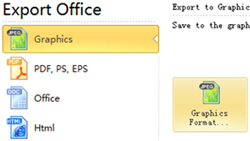
1. Clique no menu Arquivo.
2. Clique em Exportar e enviar.
3. Clique em Gráficos.
4. Escolha formatos gráficos ....
5. Localize o local onde deseja salvar o arquivo.
6. Escolha o formato que você precisa no menu suspenso de Salvar como tipo .
7. Clique em Salvar .
Como exportar do Edraw para o Word
Edraw é totalmente compatível com o Office. Se você instalou o Word 2010 Word 2013, pode exportar o Edraw para documentos editáveis do Word. Se você tiver apenas uma versão anterior do Word, sugerimos que você exporte primeiro o Edraw para o formato gráfico e depois insira os gráficos no Word. Em outras palavras, você pode salvar um diagrama Edraw como formato .docx. Como alternativa, você pode exportar formas específicas para seu arquivo Word, o que é útil se você deseja exibir aspectos detalhados de um diagrama.
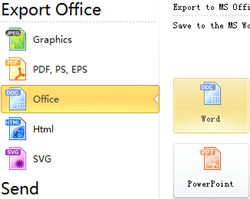
Exportar um diagrama Edraw para o formato Word
1. Clique no menu Arquivo . 2. Clique em Exportar e enviar . 3. Clique no Office . 4. Escolha o Word . 5. Localize o local onde deseja salvar o arquivo. 6. Clique em Salvar .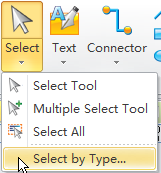
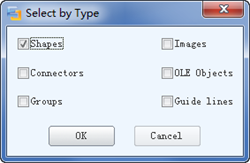
Transferir formas específicas do Edraw para o Word
1. Clique duas vezes no diagrama do qual deseja exportar as formas.
2. Clique no menu suspenso da ferramenta Selecionar , escolha Selecionar por Tipo .
3. Escolha o tipo de formas . Clique OK .
4. Arraste o mouse para selecionar as formas que deseja exportar.
5. Vá para o Editar menu e selecione Copiar ou pressione Ctrl + C .
6. Abra o documento no qual deseja inserir formas.
7. Clique no Paste botão drop-down na área de transferência grupo do Início guia ou pressione Ctrl + V .
Nota: Se você deseja copiar e colar o gráfico inteiro, na etapa 2, escolha Selecionar tudo
Insira um Diagrama Edraw no Word
1. Clique duas vezes no arquivo no qual deseja inserir a imagem.2. Clique no menu Inserir .
3. Escolha Imagem no grupo Inserir imagem .
4. Localize o diagrama que deseja adicionar.
5. Clique em Inserir .
Como exportar Edraw para PowerPoint
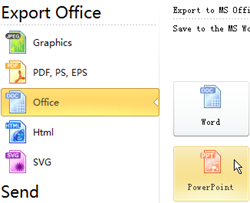
1. Clique no menu Arquivo .
2. Clique em Exportar e Enviar .
3. Clique em Office .
4. Escolha PowerPoint .
5. Localize o local onde deseja salvar o arquivo.
6. Clique em Salvar .
Observação : a maneira de transferir formas para o slide do PowerPoint é semelhante à transferência de formas para o Word .
Como exportar Edraw para Excel
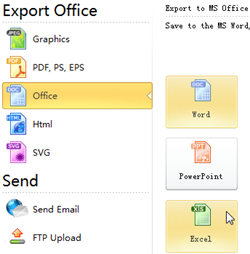
1. Clique no menu Arquivo .
2. Clique em Exportar e enviar .
3. Clique em Office .
4. Escolha Excel .
5. Localize o local onde deseja salvar o arquivo.
6. Clique em Salvar .
Observação : a maneira de transferir formas específicas para o Excel é semelhante à transferência de formas para o Word .
Como exportar Edraw para PDF editável
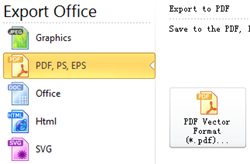
Os arquivos PDF editáveis são mais vantajosos do que os arquivos PDF gerais porque são editáveis, altamente nítidos e de tamanho pequeno. No Edraw, é bastante fácil obter este formato de arquivo.
1. Clique no menu Arquivo .
2. Clique em Exportar e enviar .
3. Clique em " PDF, PS, EPS ".
4. Escolha o formato vetorial de PDF para exportar o diagrama Edraw para um arquivo PDF editável.
Introdução de diagramas básicos
Kit de ferramentas versátil para apresentações fantásticas
